Joomla 4
İndirme Bağlantıları
- Modül ve eklentinin en son sürümleri için Joomla GitHub sayfamızı ziyaret edin.
Joomla 3 kurulum kılavuzumuza buradan bakın: Joomla 3
1 - plg_tawkto-<release_version>.zip dosyasını indirin.
2 - Joomla yönetim panelinde System (Sistem) bölümüne gidin.
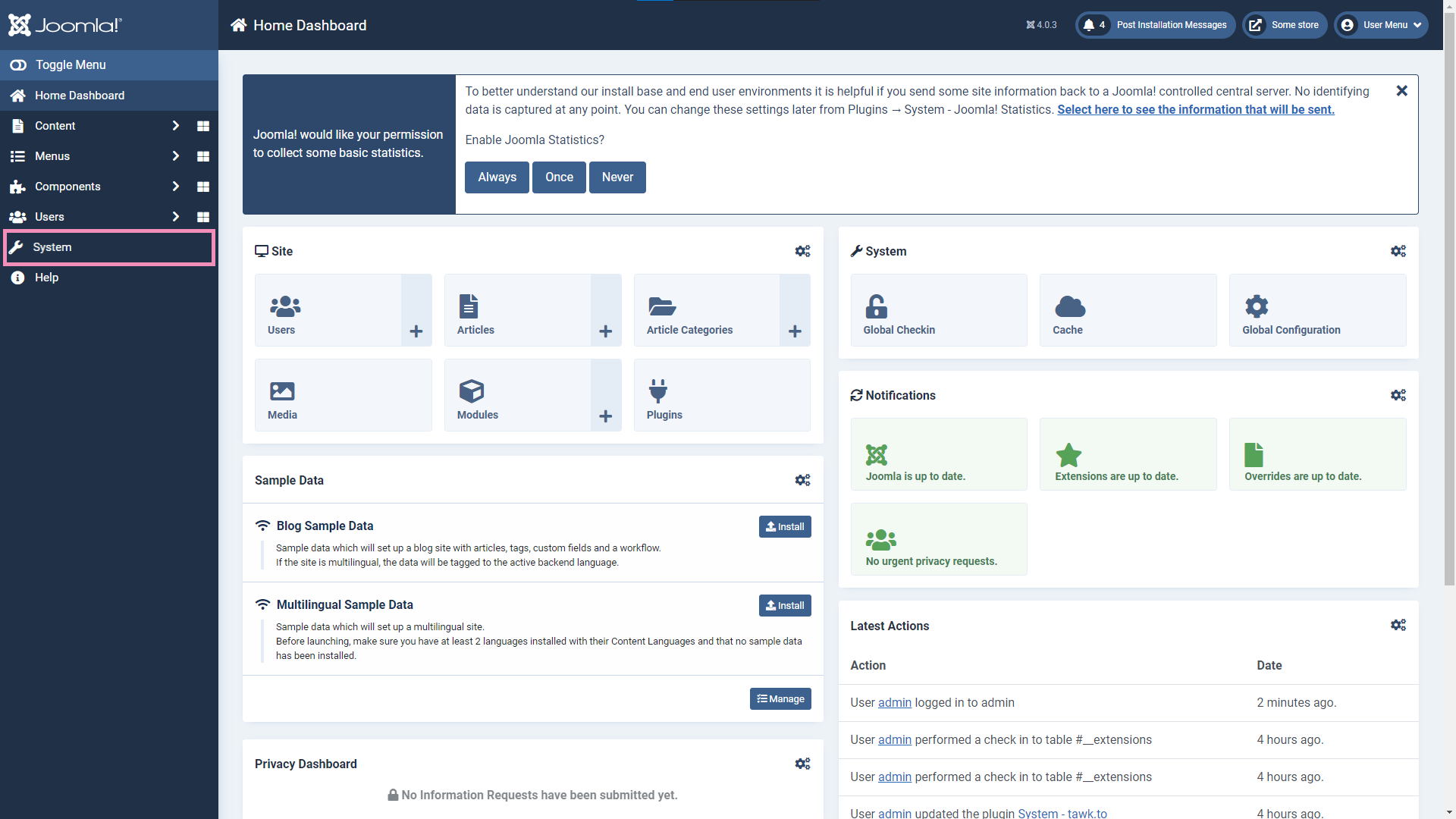
3 - Install (Yükle) seçeneğinin altında, Extensions'a (Uzantılar) gidin.
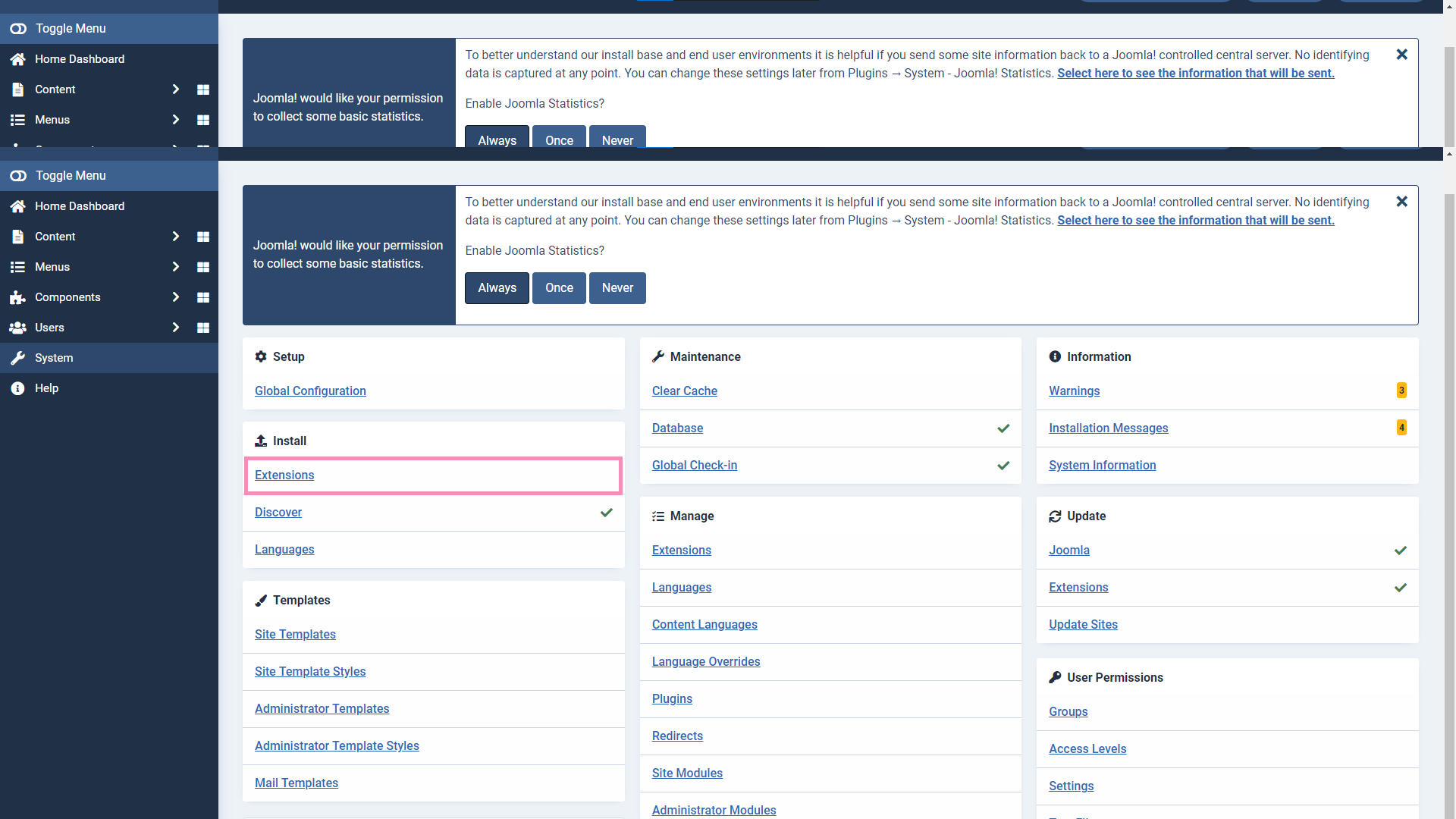
4 - Zip dosyasını sürükleyip bırakın veya yeşil renkli Or browse for file butonuna tıklayın ve zip dosyasını seçin.

5 - System (Sistem) sayfasına geri dönün, Manage (Yönet) seçeneği altında Plugins'e (Eklentiler) gidin.
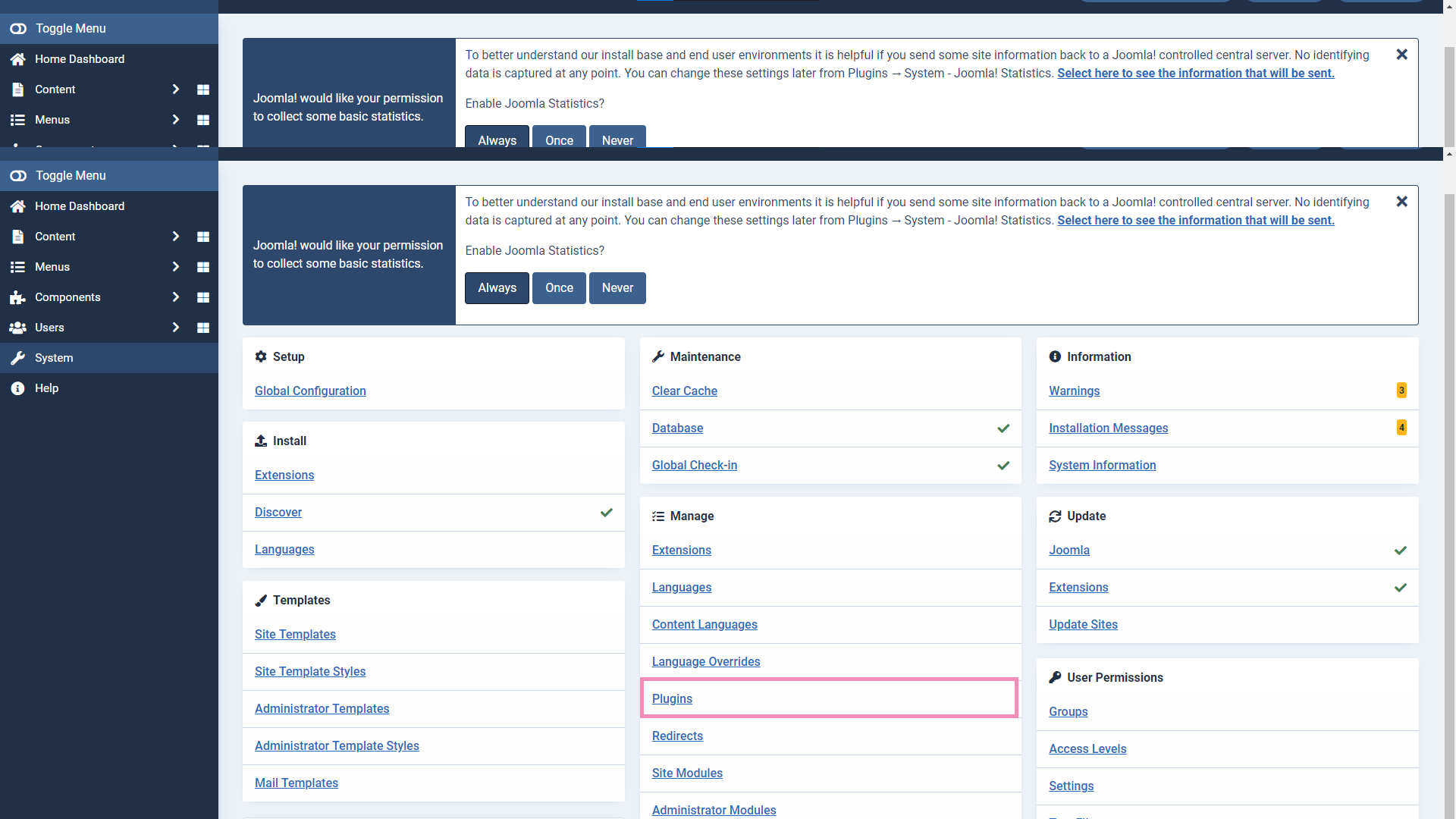
6 - Eklentiyi etkinleştirmek için tawk.to'yu arayın ve yeşil bir onay işareti göstermesi için, System - tawk.to'nun yanındaki durum simgesine tıklayın.
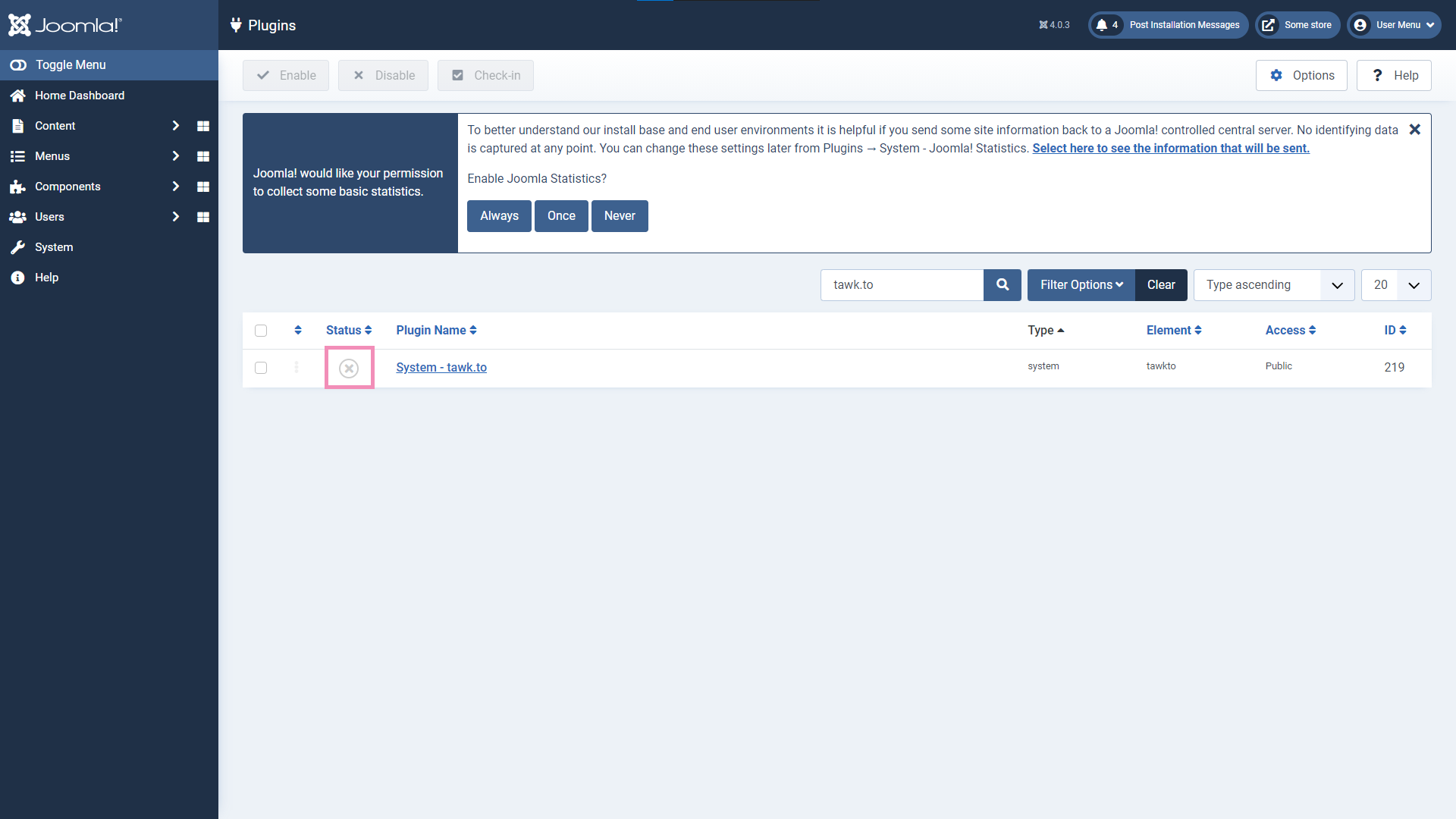
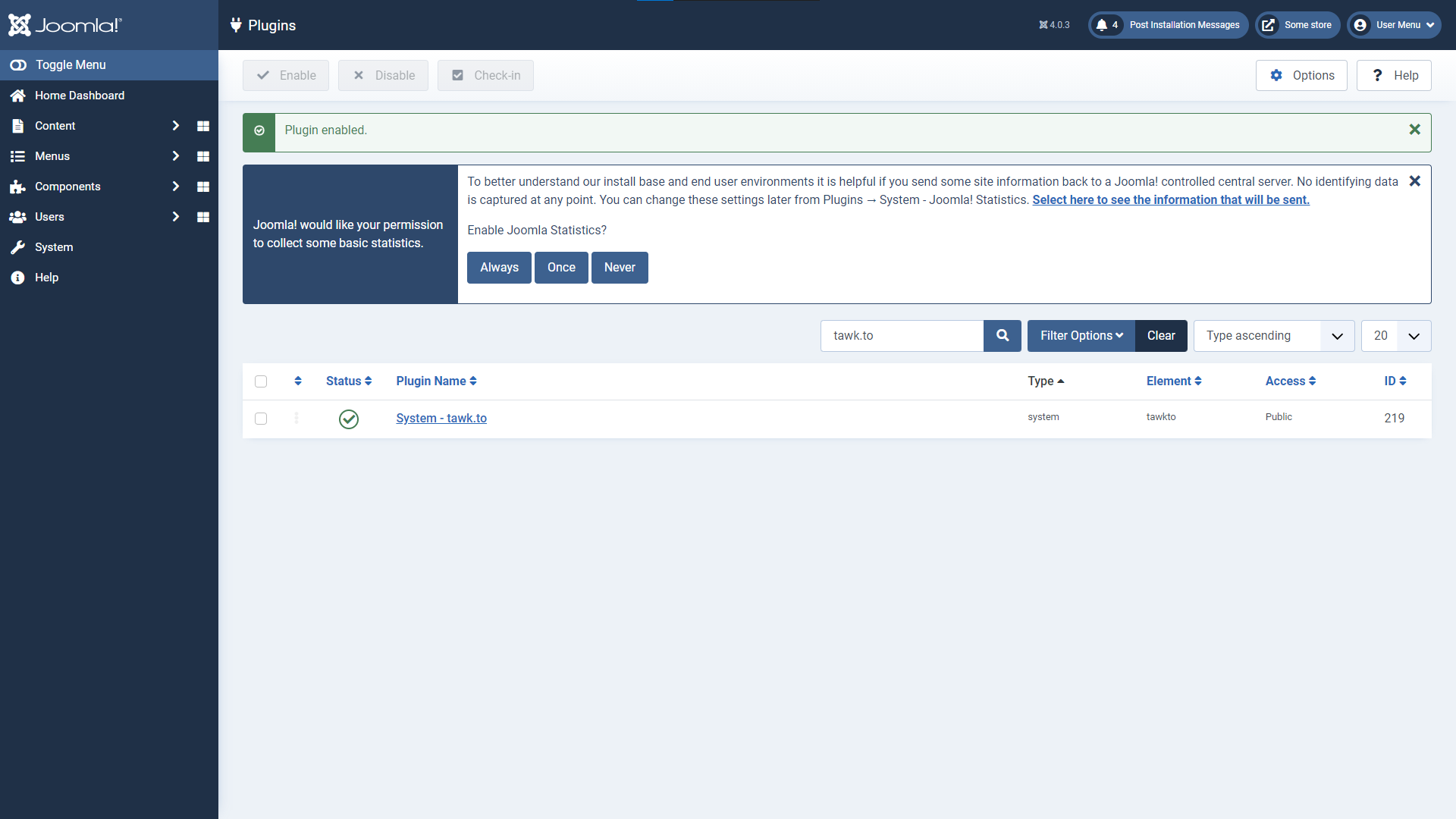
7 - System - tawk.to'ya tıklayın
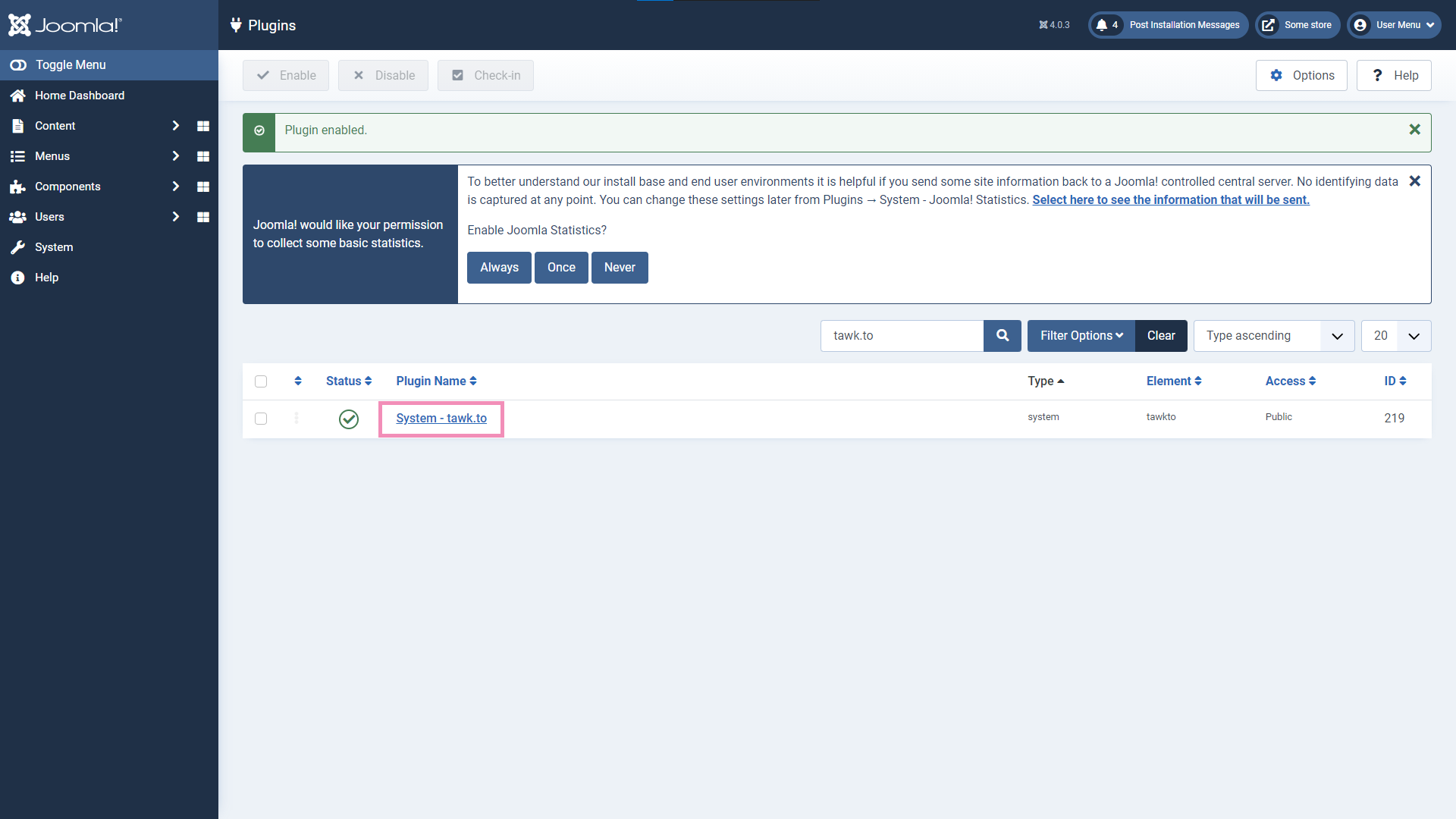
8 - Şimdi hesabınızda oturum açın ve işiniz bitti!
Modül için kurulum
1 - En son sürümden mod_tawkto-<release_version>.zip dosyasını indirin.
2 - Joomla yönetim panelinde System (Sistem) bölümüne gidin.
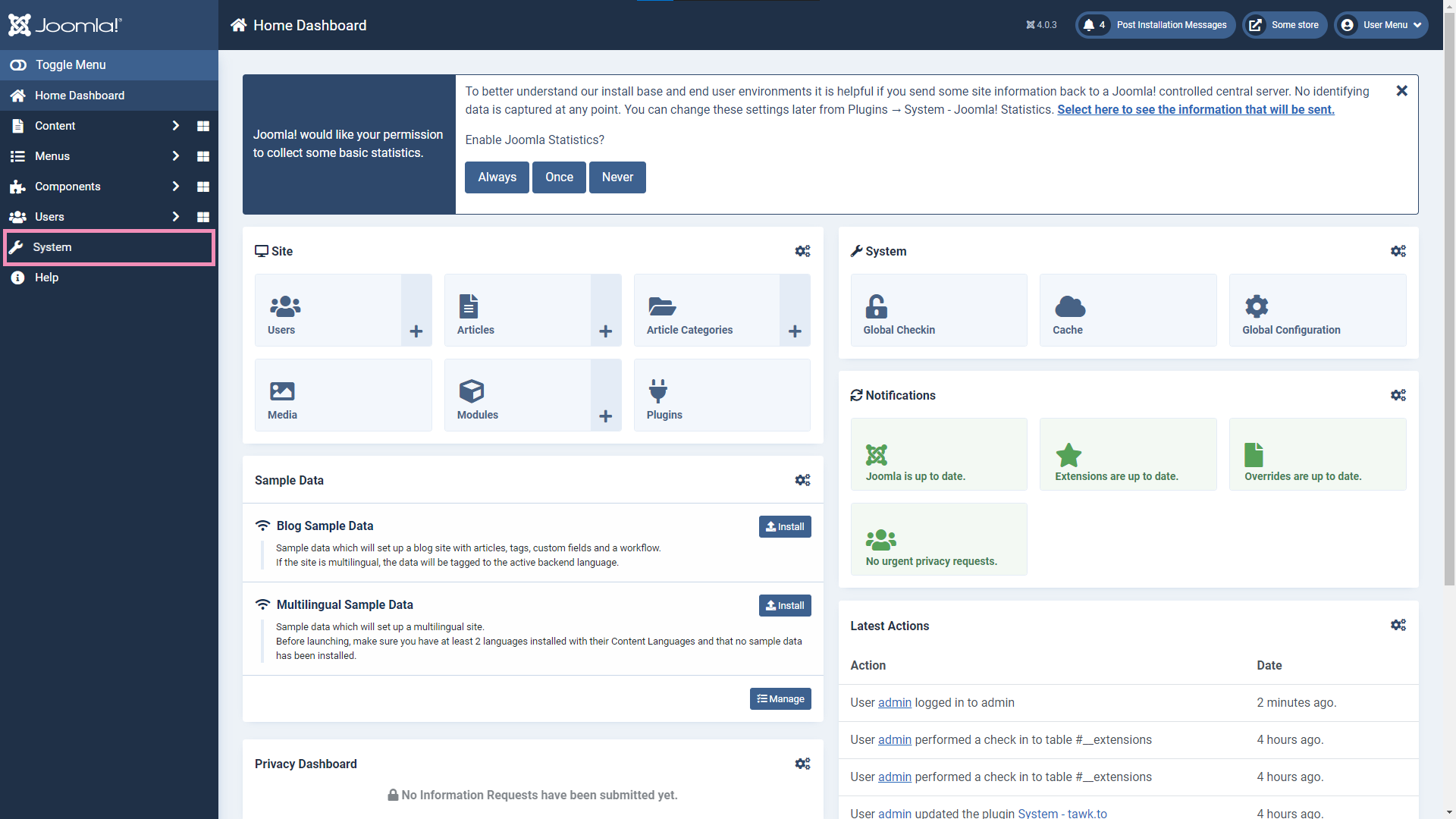
3 - Install (Yükle) seçeneğinin altında, Extensions'a (Uzantılar) gidin.
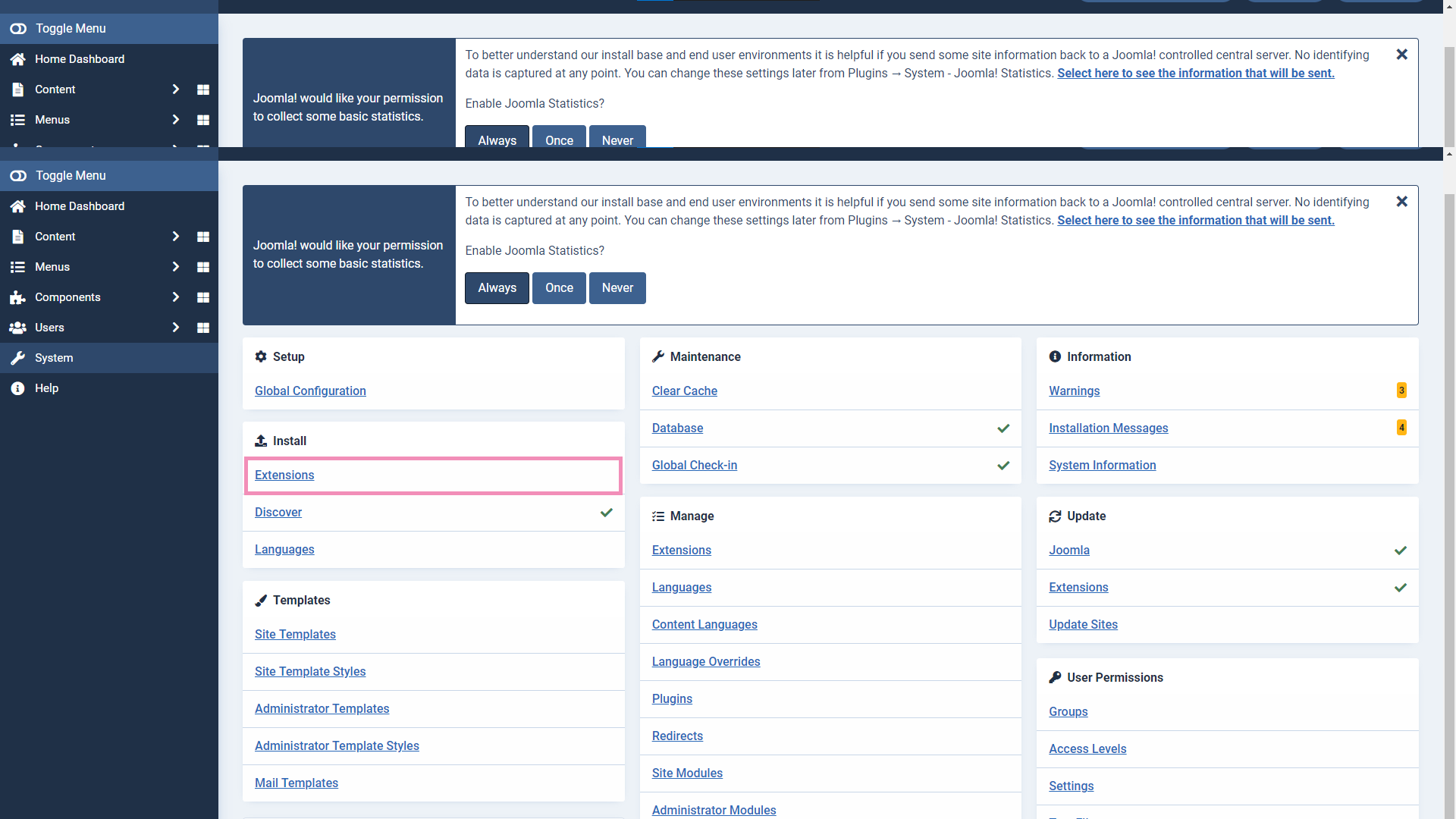
4 - Zip dosyasını sürükleyip bırakın veya yeşil renkli Or browse for file butonuna tıklayın ve zip dosyasını seçin.
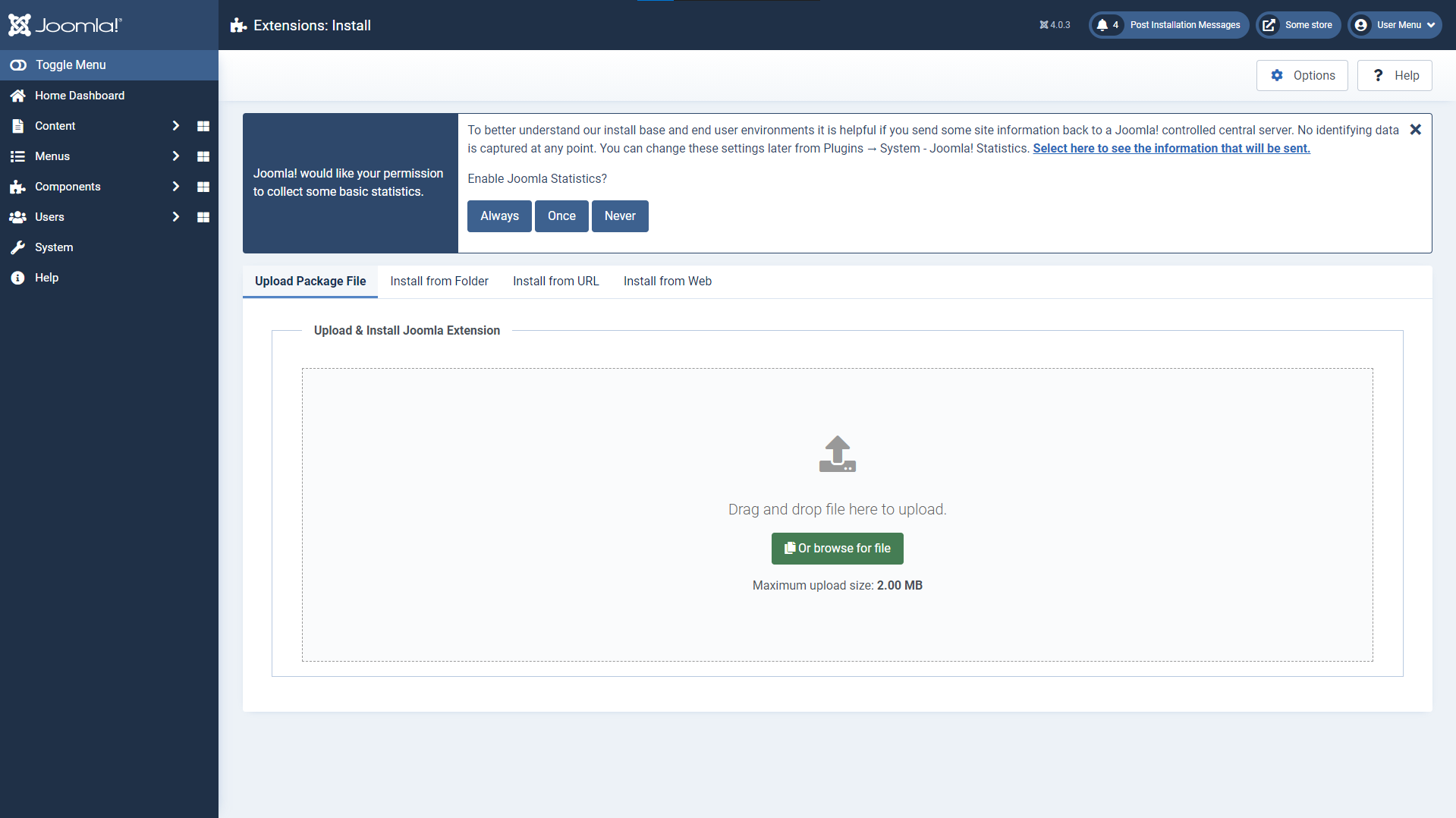
5 - System (Sistem) sayfasına geri dönün, Manage (Yönet) seçeneği altında Site Modules'e (Site Modülleri) gidin.
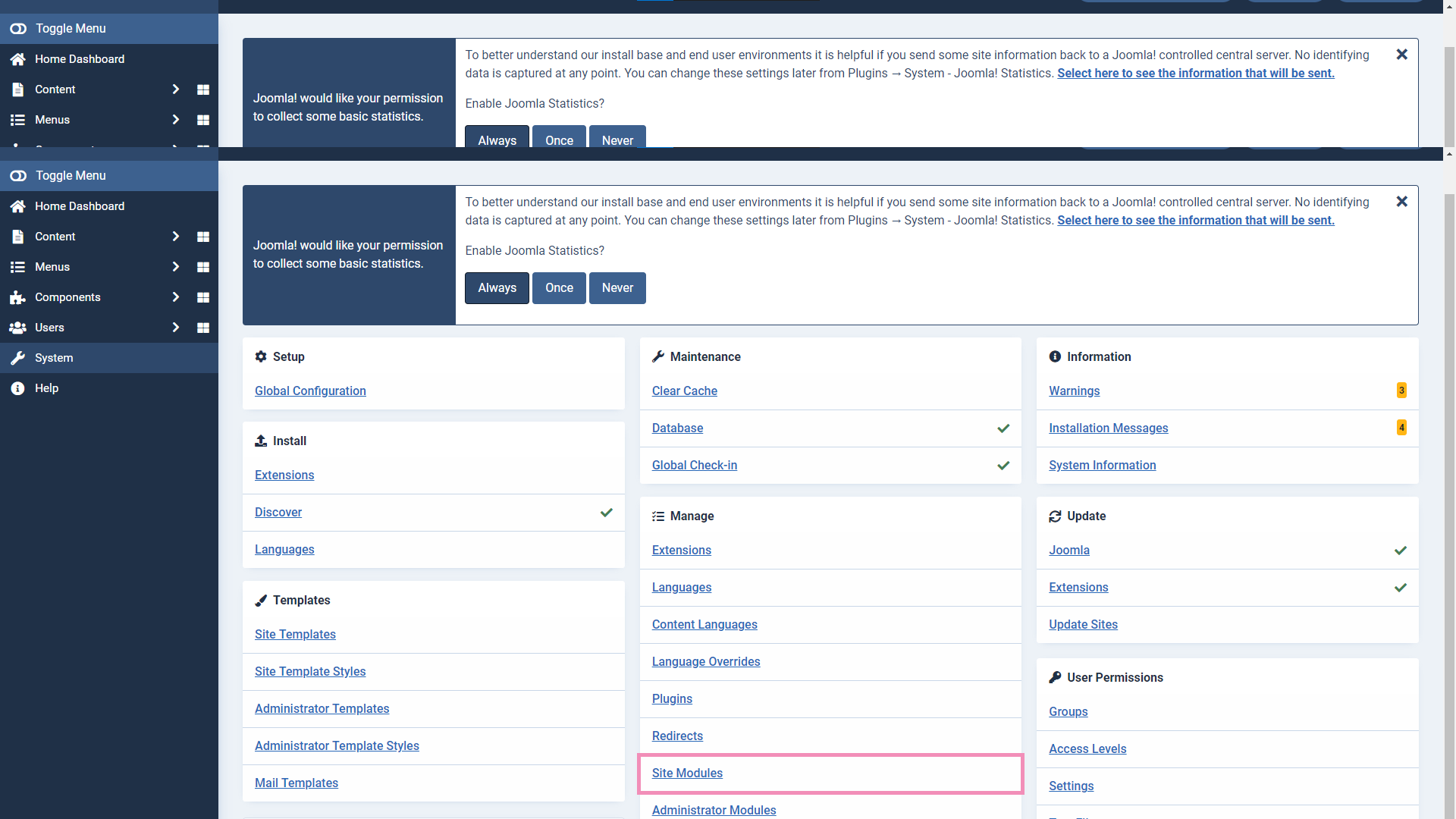
6 - Eklentiyi etkinleştirmek için tawk.to'yu arayın ve yeşil bir onay işareti göstermesi için, tawk.to modülünün yanındaki durum simgesine tıklayın.
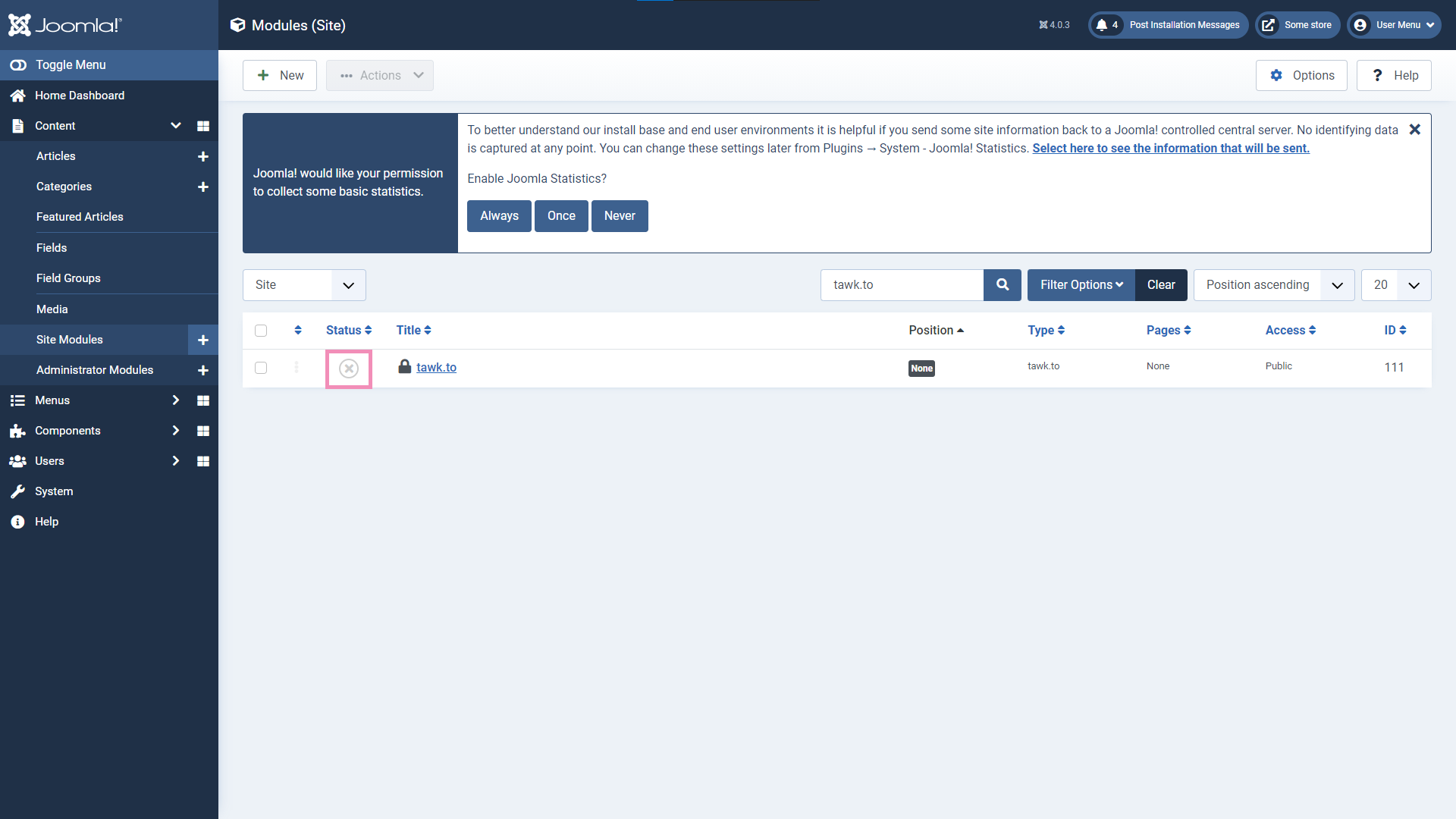
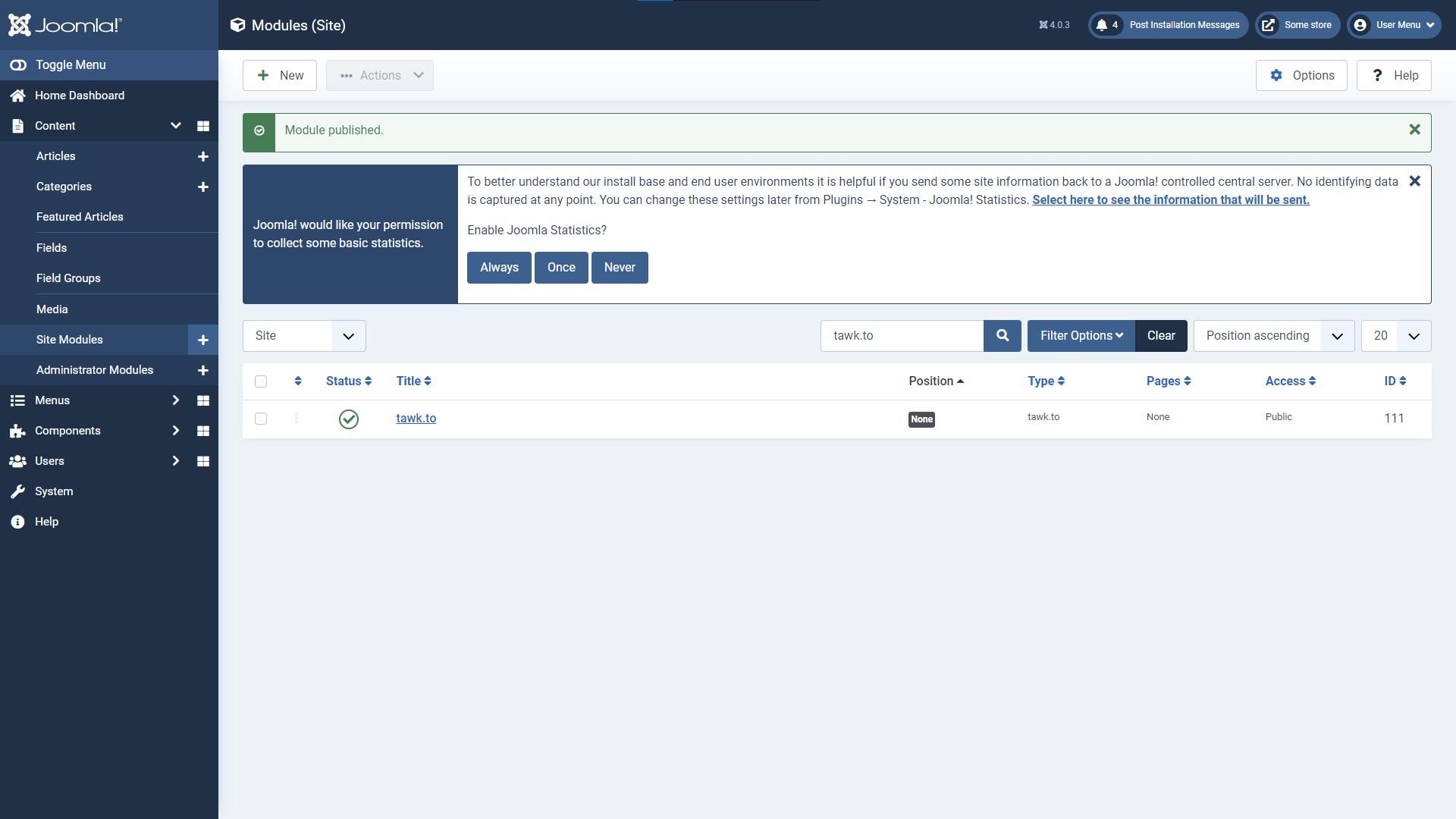
7 - tawk.to'ya tıklayın.
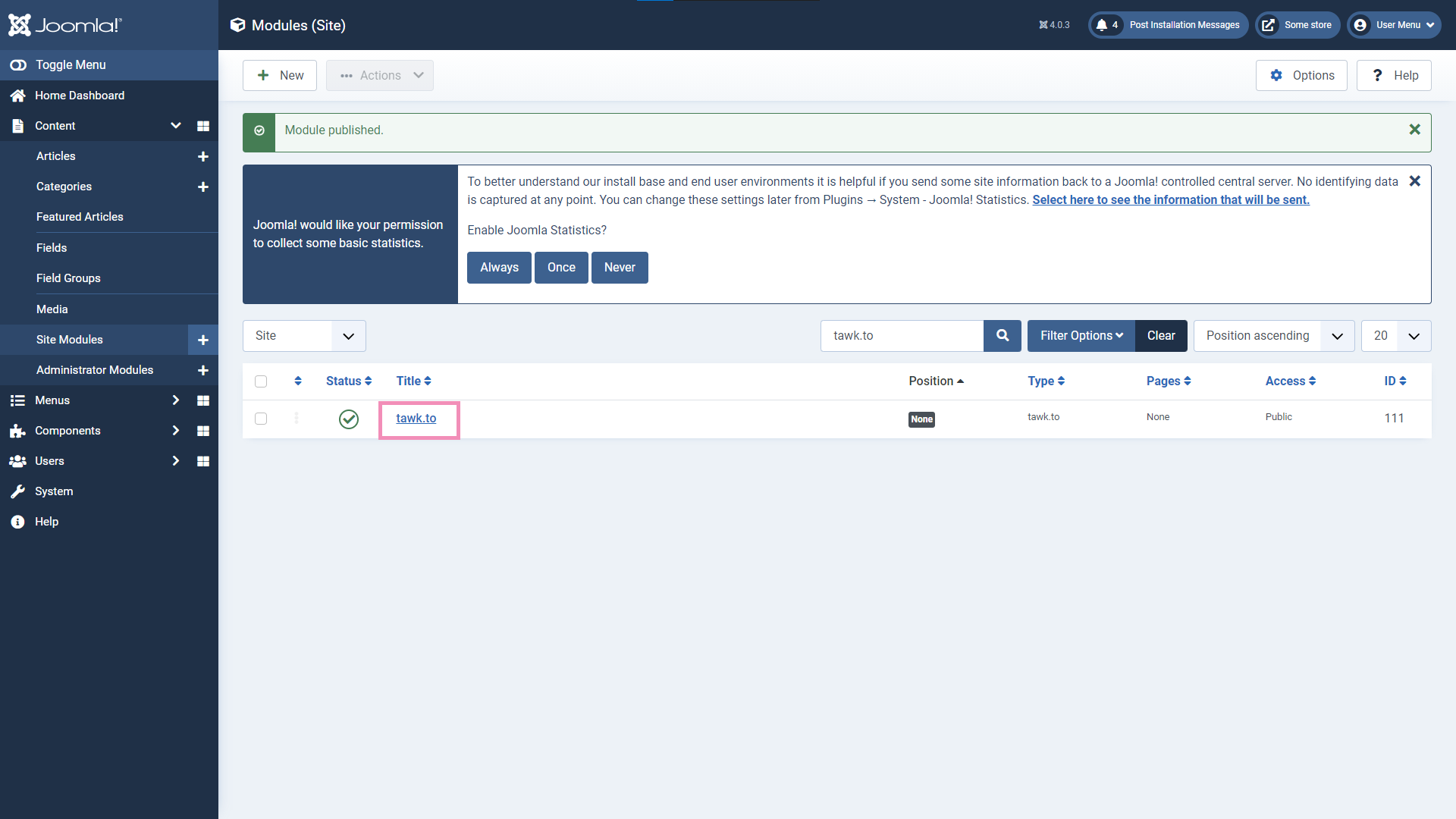
8 - Şimdi tawk.to hesabınızda oturum açın. Araç Kodunuz için bir pozisyon seçtiğinizden emin olun. Ardından durumu Published (Yayınlandı) olarak ayarlayın ve işiniz bitti!
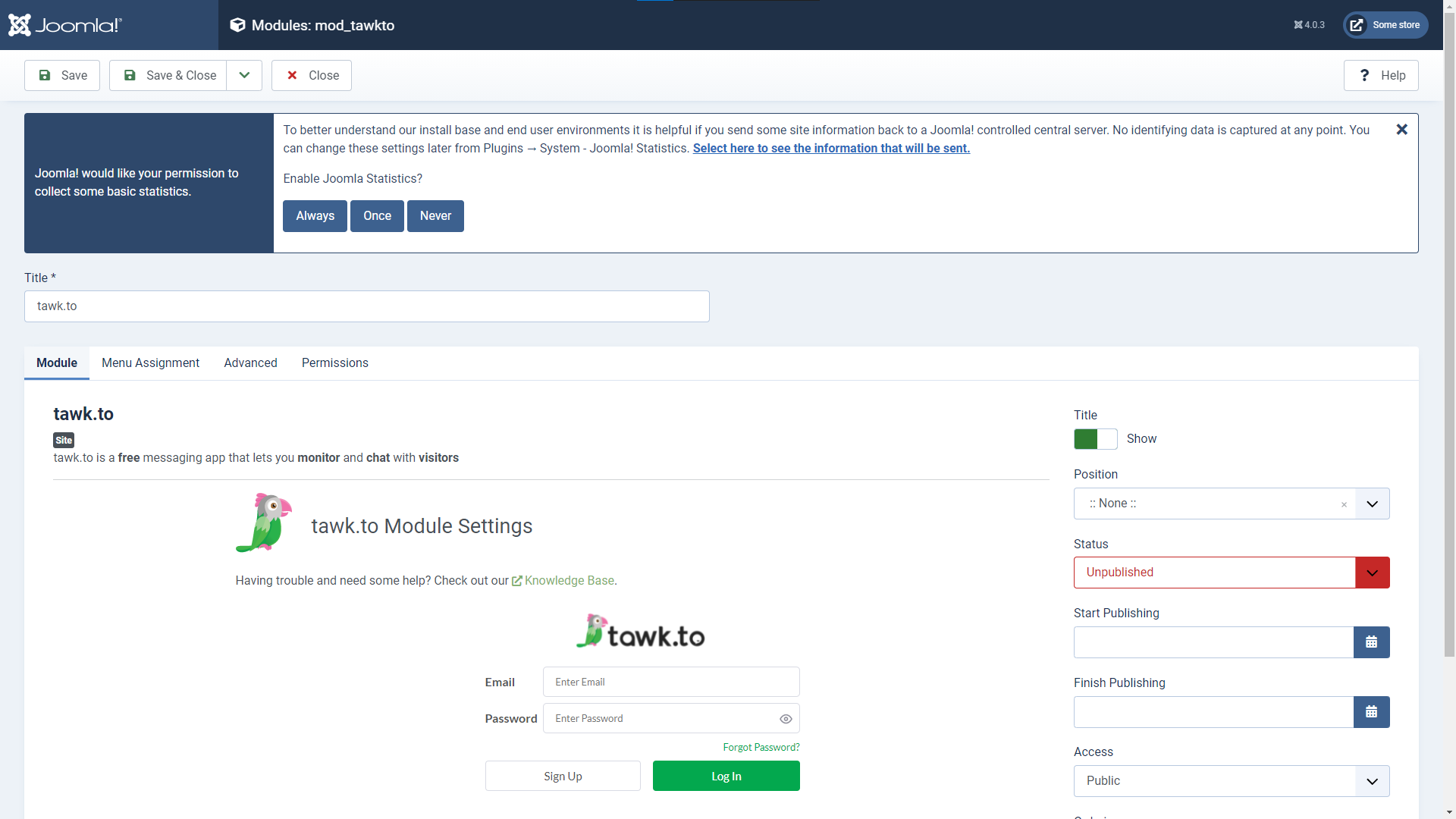
Not: Sorun mu yaşıyorsunuz? Yardıma mı ihtiyacınız var? Yardım Merkezimize göz atın.
